win10系统电脑怎么管理手机文件
作者:佚名 来源:雨林木风 2018-07-17 21:23:52
手机已成为大家生活中不可缺少的设备之一了,但手机上管理文件操作起来比较复杂,一些用户想要通过win10系统电脑管理手机文件,可在电脑上下载手机助手,就可通过电脑管理手机文件了,下面小编教你win10系统电脑如何管理手机文件。
1.点击“开始”菜单,再点击“所有应用”;
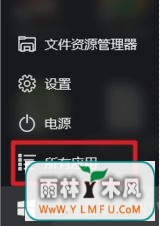
2.按拼音可以找到并打开手机助手;
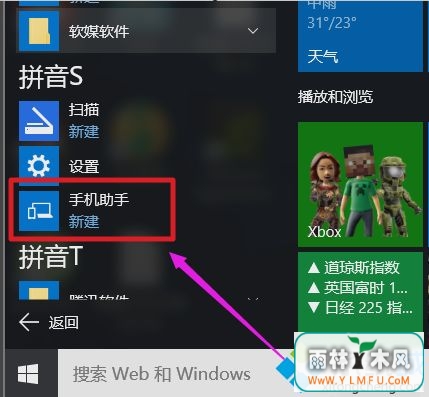
3.就能看到分别列出Windows、Android、iphone三种系统平台的手机;
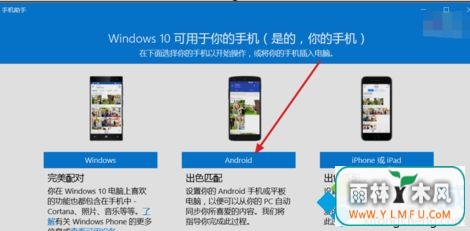
4.把手机用数据线连接电脑,再点手机所属系统,如Android。可以看目前Win10手机助手所支持的功能,以及以后会完善的功能,然后点击“显示”。点了之后,可以看连接手机的信息,可以对相册照片管理,还有Windows界面的文件资源管理器;
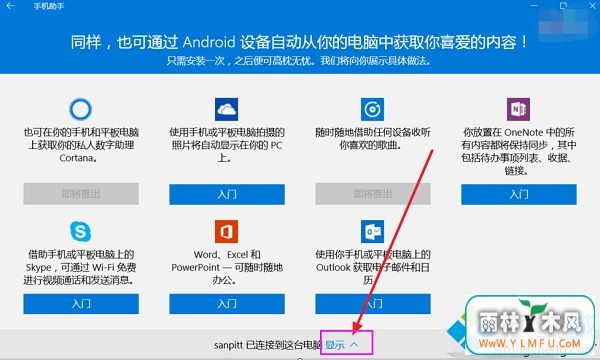
5.手机助手会搜索手机与电脑上所有图片和照片;
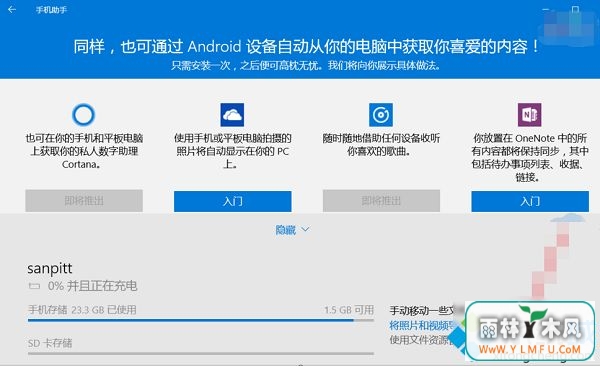
6.可以Win10电脑创建相册,以便手机以将照片更新到电脑;
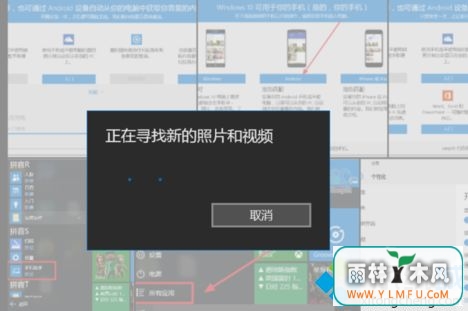
7.将照片更新到本机电脑上后,可以使用Windows自带的图片处理功能;
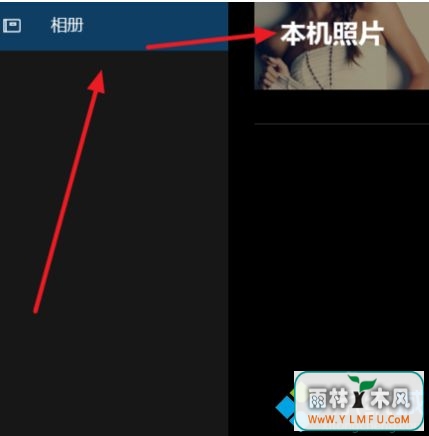
8.非照片类型的所有文件可以通过文件资源管理器来管理。只要是电脑上能用的功能都能使用。
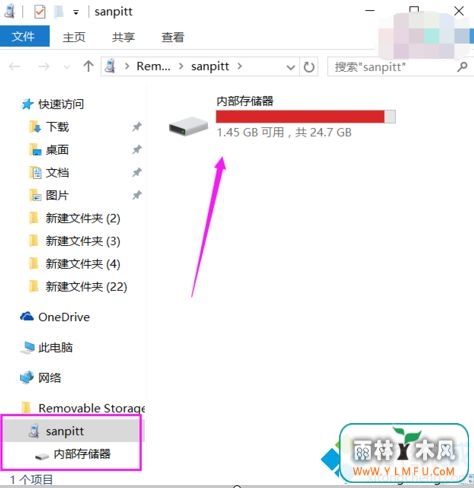
以上就是win10系统电脑如何管理手机文件的介绍了,如果你也想用电脑来管理手机文件,那么win10手机助手是你最佳的选择,希望对大家有所帮助。
- 上一篇:win10系统通知区域图标变白色怎么解决
- 下一篇:U盘无法弹出如何处理?
相关阅读
- 热门手游
- 最新手游
- 本类周排行
- 本类总排行

























